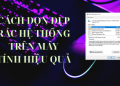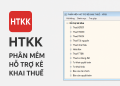Trong kỷ nguyên số, dữ liệu chính là tài sản quan trọng nhất của mỗi cá nhân và doanh nghiệp. Việc bảo mật dữ liệu không chỉ giúp ngăn chặn rò rỉ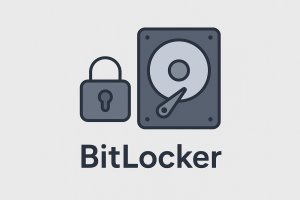 thông tin mà còn bảo vệ trước nguy cơ mất cắp hoặc truy cập trái phép. Trên hệ điều hành Windows, BitLocker được xem là một trong những công cụ mạnh mẽ giúp người dùng mã hóa ổ đĩa và nâng cao khả năng an toàn thông tin.
thông tin mà còn bảo vệ trước nguy cơ mất cắp hoặc truy cập trái phép. Trên hệ điều hành Windows, BitLocker được xem là một trong những công cụ mạnh mẽ giúp người dùng mã hóa ổ đĩa và nâng cao khả năng an toàn thông tin.
1. BitLocker là gì?
BitLocker là tính năng bảo mật được Microsoft tích hợp từ Windows Vista trở đi (hiện có mặt trên Windows 7, 8, 10, 11). Công cụ này cho phép mã hóa toàn bộ ổ đĩa, đảm bảo dữ liệu được lưu trữ không thể truy cập khi thiết bị rơi vào tay kẻ xấu mà không có khóa giải mã hợp lệ.
BitLocker hoạt động dựa trên thuật toán mã hóa AES (Advanced Encryption Standard), một chuẩn mã hóa tiên tiến được sử dụng rộng rãi trong nhiều hệ thống bảo mật toàn cầu.
2. Tính năng nổi bật của BitLocker
- Mã hóa toàn bộ ổ đĩa: Không chỉ bảo vệ từng thư mục hay tập tin, BitLocker mã hóa toàn bộ dữ liệu trong ổ cứng.
- Nhiều phương thức xác thực: Hỗ trợ PIN, mật khẩu, USB chứa khóa khởi động hoặc chip TPM (Trusted Platform Module).
- Bảo vệ dữ liệu khi thiết bị bị đánh cắp: Dù ổ cứng bị tháo rời và gắn sang máy khác, dữ liệu vẫn không thể đọc được nếu không có khóa giải mã.
- Tích hợp sẵn trên Windows: Không cần cài thêm phần mềm bên ngoài, tiết kiệm chi phí và thuận tiện trong quản lý.
3. Cách sử dụng BitLocker
Để kích hoạt BitLocker, bạn có thể làm theo các bước sau:
- Mở Control Panel → chọn System and Security.
- Chọn BitLocker Drive Encryption.
- Chọn ổ đĩa muốn mã hóa → nhấn Turn on BitLocker.
- Chọn phương thức mở khóa (mật khẩu hoặc USB key).
- Lưu lại khóa khôi phục (recovery key) để tránh mất dữ liệu khi quên mật khẩu.
- Bắt đầu quá trình mã hóa → hệ thống sẽ tiến hành và có thể mất nhiều thời gian tùy dung lượng ổ cứng.
4. Ưu điểm và nhược điểm
Ưu điểm:
- Bảo mật cao, chống truy cập trái phép hiệu quả.
- Tích hợp sẵn trong Windows, không cần cài đặt thêm phần mềm.
- Hoạt động minh bạch, ít ảnh hưởng đến trải nghiệm người dùng.
Nhược điểm:
- Chỉ có trong các phiên bản Windows Pro, Enterprise và Education (không hỗ trợ bản Home).
- Có thể làm chậm quá trình đọc/ghi dữ liệu trên thiết bị cũ.
- Nếu quên mật khẩu và mất recovery key, dữ liệu gần như không thể khôi phục.
5. Kết luận
BitLocker là giải pháp bảo mật mạnh mẽ và tiện lợi cho người dùng Windows, đặc biệt là những ai thường xuyên làm việc với dữ liệu quan trọng. Việc kích hoạt mã hóa ổ đĩa giúp hạn chế tối đa rủi ro mất cắp thông tin, từ đó bảo vệ tài sản số an toàn hơn.
=> Nếu bạn đang sử dụng Windows 10/11 Pro hoặc Enterprise, hãy cân nhắc kích hoạt BitLocker ngay hôm nay để dữ liệu luôn được an toàn!
cách quản lý khóa khôi phục
Quản lý khóa khôi phục (Recovery Key) trong BitLocker là bước cực kỳ quan trọng, vì nếu bạn quên mật khẩu mở khóa ổ đĩa thì Recovery Key chính là “cứu cánh” duy nhất để truy cập lại dữ liệu. Dưới đây là cách quản lý và lưu trữ hiệu quả:
1. Khi nào cần Recovery Key?
- Khi bạn quên mật khẩu/PIN mở khóa BitLocker.
- Khi thay đổi phần cứng (mainboard, ổ cứng, BIOS/UEFI) khiến BitLocker yêu cầu xác minh bổ sung.
- Khi TPM (Trusted Platform Module) bị reset hoặc không khớp.
2. Cách lưu trữ khóa khôi phục
Khi bật BitLocker, Windows sẽ yêu cầu bạn chọn nơi lưu Recovery Key. Bạn nên lưu nhiều bản dự phòng ở các vị trí khác nhau:
- Lưu vào tài khoản Microsoft
- Khi đăng nhập bằng tài khoản Microsoft, bạn có thể lưu Recovery Key trực tuyến.
- Truy cập https://account.microsoft.com/devices/recoverykey để xem lại.
- Lưu vào USB
- BitLocker cho phép sao chép khóa ra USB.
- Ưu điểm: dễ mang theo, mở khóa nhanh.
- Nhược điểm: nếu mất USB, khóa có thể bị lộ.
- Lưu thành file trên máy khác
- Chọn Save to a file → lưu vào một máy tính an toàn khác hoặc ổ đĩa ngoài.
- In ra giấy
- Chọn Print the recovery key → in và cất giữ ở nơi an toàn (tủ tài liệu, két sắt).
3. Quản lý khóa khôi phục sau khi đã tạo
- Kiểm tra lại khóa khôi phục đang lưu:
- Nhấn Win + R, nhập:
manage-bde -protectors -get C:
(C: là ổ đã bật BitLocker).
-
- Hệ thống sẽ hiển thị Recovery Key ID.
- Xem và quản lý trên Microsoft Account (nếu có lưu):
Vào trang web Microsoft như ở trên để kiểm tra. - Tạo lại Recovery Key mới:
Nếu nghi ngờ khóa cũ bị lộ → vào Control Panel → BitLocker Drive Encryption → Manage BitLocker → Back up your recovery key để sao lưu lại.
4. Lưu ý quan trọng
- Không lưu Recovery Key cùng ổ đĩa đang mã hóa → vì khi ổ khóa, bạn sẽ không thể lấy ra.
- Tránh gửi qua email hay lưu trên cloud công cộng không mã hóa (Google Drive, Dropbox) mà không bật thêm bảo mật 2 lớp.
- Nên lưu ít nhất 2 bản ở 2 nơi khác nhau (ví dụ: 1 trên tài khoản Microsoft, 1 bản in cất trong két).
Tóm lại: Recovery Key là chìa khóa cuối cùng mở dữ liệu của bạn. Nếu mất cả mật khẩu và Recovery Key thì dữ liệu gần như không thể khôi phục. Vì vậy, hãy lưu trữ thông minh, ít nhất 2–3 bản sao an toàn.